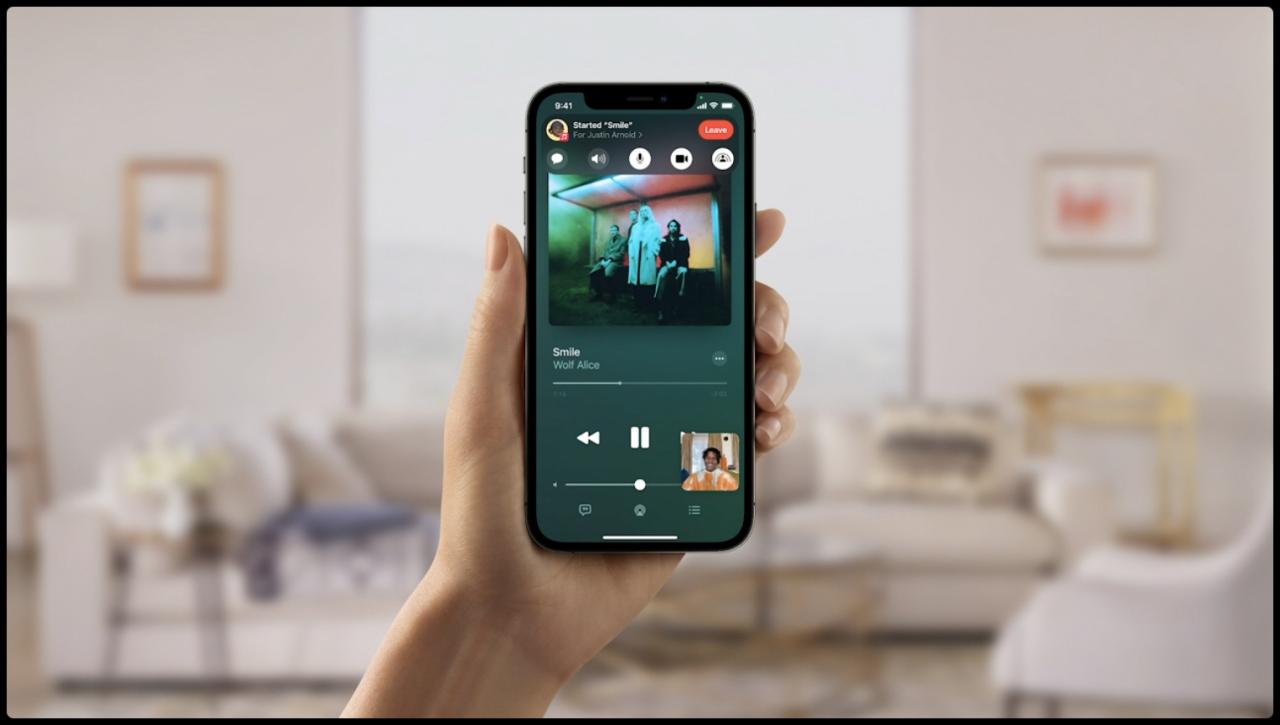
Una lista de las principales aplicaciones que admiten la función SharePlay de Apple
2 septiembre, 2022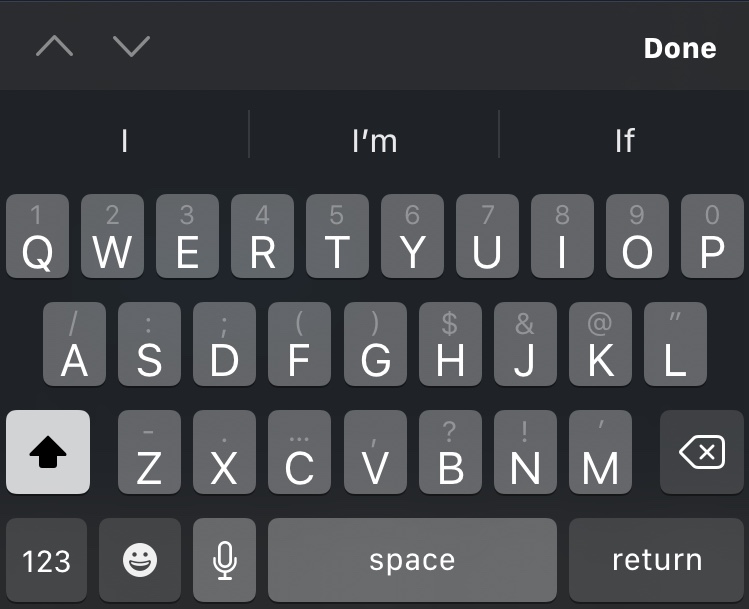
Keyboard Plus puede hacer que el teclado de tu iPhone sea más intuitivo
2 septiembre, 2022Cómo ajustar la rapidez con la que se mueve el puntero cuando usa un panel táctil o un mouse con iPad
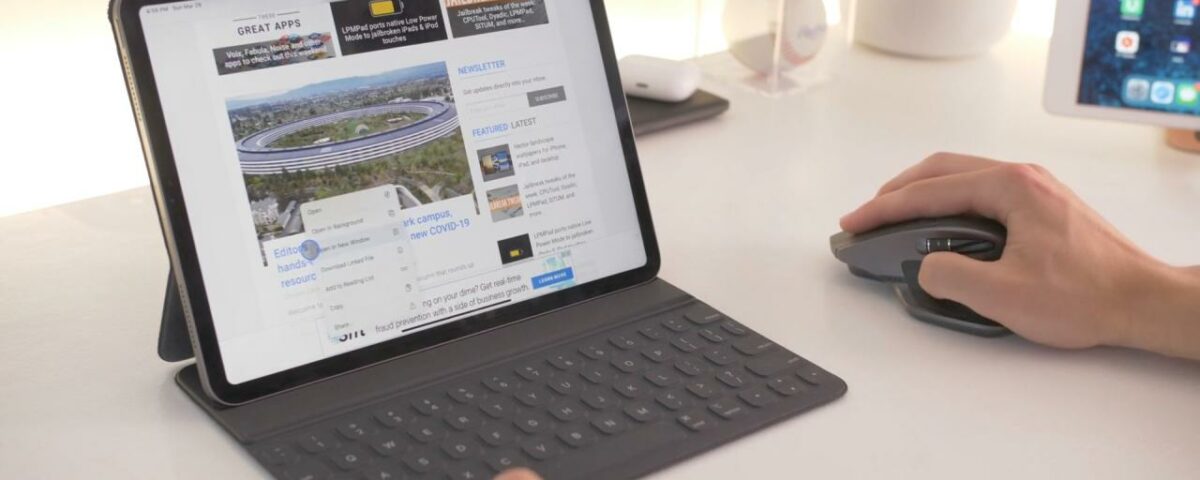
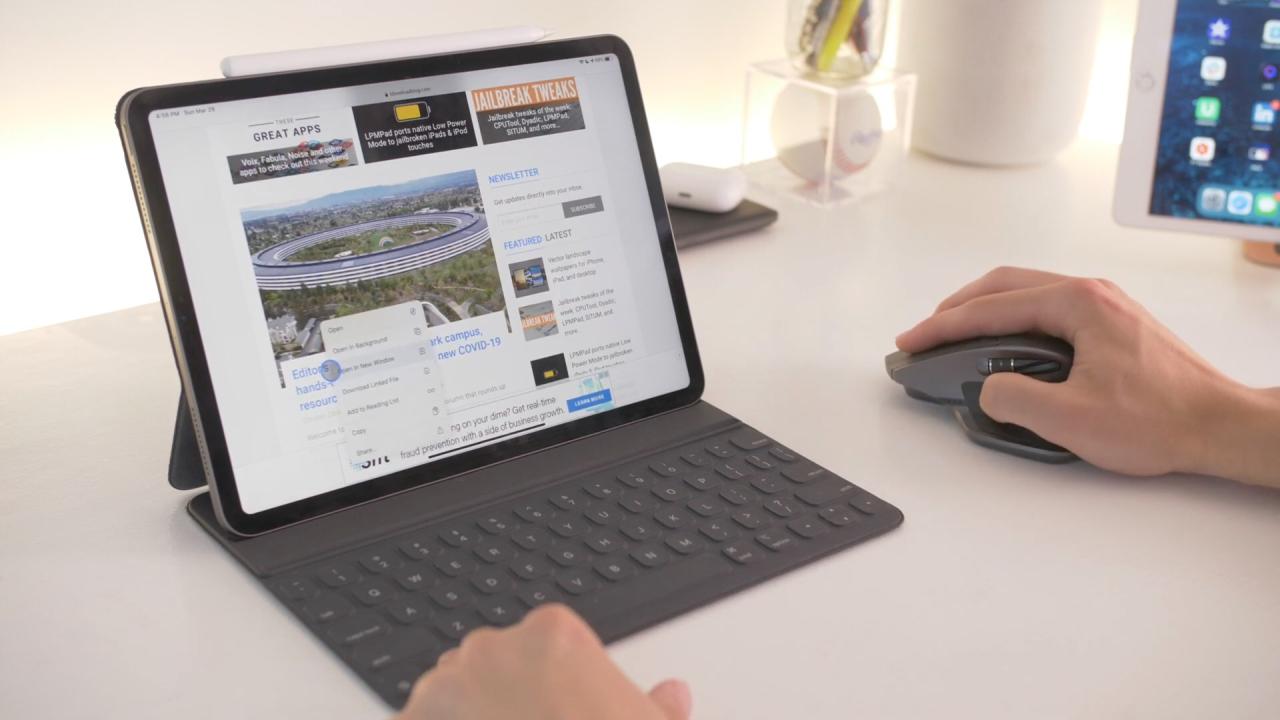
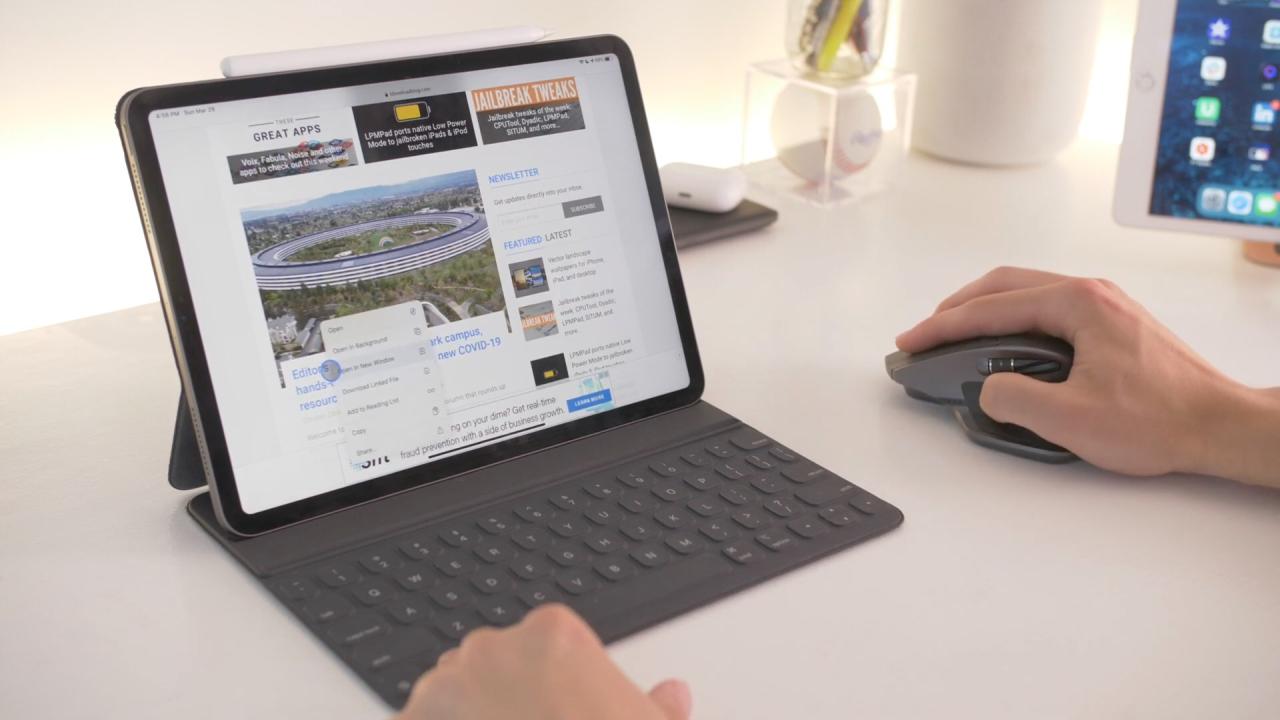
Gracias a la nueva configuración de velocidad de seguimiento de iPad que está disponible con la actualización de iPadOS 13.4 o superior, puede aumentar o disminuir fácilmente la velocidad con la que el puntero se mueve por la pantalla mientras usa trackpads o ratones con su tableta Apple. Siga nuestro tutorial paso a paso mientras le mostramos cómo ajustar la velocidad de seguimiento del iPad a su gusto.
Velocidad de seguimiento del iPad
Con iPadOS 13.4 o posterior, los clientes tienen controles deslizantes a su disposición en la aplicación Configuración que facilitan cambiar la forma en que un trackpad o mouse conectado interactúa con su iPad.
El uso de un dispositivo señalador con su iPad, como un Magic Trackpad o un mouse como el Magic Mouse 2, le permite seleccionar cosas más rápido moviendo el puntero dinámico por la pantalla en lugar de su dedo. Incluso puede realizar gestos Multi-Touch sin tocar la pantalla.
TUTORIAL: Cómo usar un mouse o trackpad con tu iPad
Dependiendo de su accesorio señalador, puede hacer cosas como cambiar la velocidad de seguimiento, así como administrar funciones como Desplazamiento natural, Tocar para hacer clic y Clic secundario.
Siga nuestro tutorial paso a paso mientras le mostramos cómo cambiar la velocidad de seguimiento de su iPad para cualquier trackpad o mouse que esté conectado a su tableta.
Cómo cambiar la velocidad de seguimiento del iPad
Use el control deslizante de velocidad de seguimiento del iPad en Configuración para controlar qué tan rápido se mueve el puntero en pantalla cuando usa un panel táctil o un mouse con su tableta Apple.
- Abra Configuración en su iPad.
- Elija General de la lista principal.
- Según su accesorio, toque Trackpad o Trackpad y mouse .
Para cambiar la velocidad de seguimiento del panel táctil del iPad, simplemente arrastre el control deslizante debajo del encabezado Velocidad de seguimiento para establecer la velocidad de seguimiento del puntero cuando se mueve por la pantalla.


Para hacer que el puntero se mueva más lento, arrastre el control deslizante hacia la izquierda. Por el contrario, para hacer que el puntero se mueva más rápido cuando desliza el dedo por el panel táctil, empuje el control deslizante hacia la derecha.
No me gustan los punteros lentos, así que configuré la velocidad de seguimiento de mi trackpad y mouse en alrededor del 80 por ciento más o menos. Esa es la velocidad de seguimiento con la que me siento más cómodo, ya que me permite mover rápidamente el puntero de un borde de la pantalla a otro sin levantar el dedo del trackpad.
TUTORIAL: Uso de gestos con el trackpad o el mouse de su iPad
No puede ajustar la velocidad de seguimiento del mouse y el panel táctil de forma independiente: el control deslizante controla la velocidad de seguimiento independientemente del dispositivo señalador conectado a su iPad.
¿Necesitas ayuda? ¡Pregúntale a iDB!
Si te gusta este tutorial, pásalo a tus amigos y deja un comentario a continuación.
¿Quedó atascado? ¿No está seguro de cómo hacer ciertas cosas en su dispositivo Apple? Háganos saber a través de [email protected] y un futuro tutorial podría proporcionar una solución.
Envíe sus propias sugerencias prácticas a través de [email protected] .







